下列範例說明使用 vRealize Operations Manager 進行 vRealize Automation 連續最佳化的重新平衡工作流程。
- 從 vRealize Operations Manager 首頁,按一下工作負載最佳化。
- 選取自動建立的 vRealize Automation 資料中心。
- 在操作意圖下方,按一下編輯,然後選取平衡。
您無法選取或編輯業務意圖,在資料中心進行 vRealize Automation 最佳化時已予以停用。
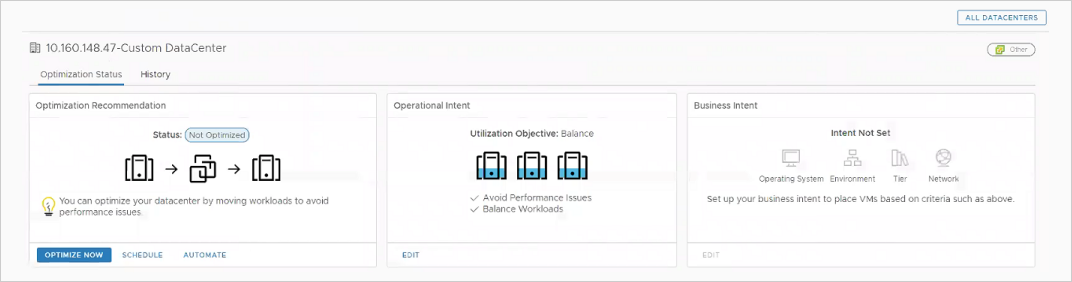
- 在最佳化建議下方,按一下立即最佳化。
vRealize Operations Manager 會顯示建議操作的前後比較圖。
- 按下一步。
- 按一下開始動作。
- 在 vRealize Automation 中,透過按一下並查看事件狀態來監控進行中的作業。

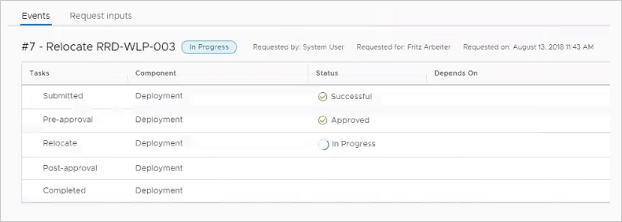
重新平衡完成後,vRealize Automation 將會重新整理。[計算資源] 頁面會顯示機器已移動。
在 vRealize Operations Manager 中,下一次收集資料時將會重新整理顯示畫面,以顯示最佳化已完成。
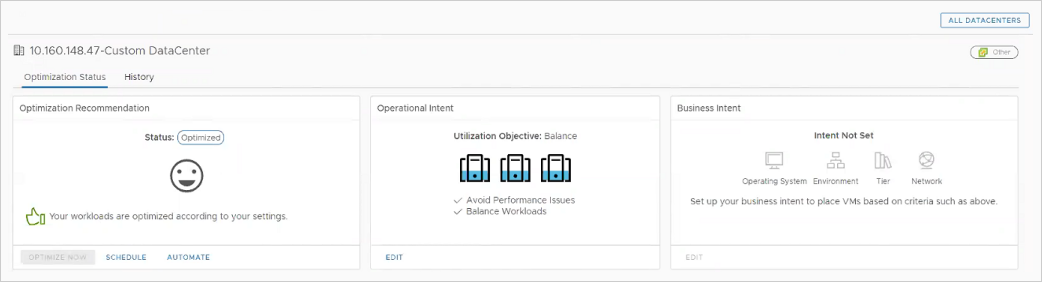
在 vRealize Operations Manager 中,您可以按一下,來檢閱該作業。